Vermijd oplichting door de melding "Bel de Microsoft helpdesk"
Phishing/OplichtingOok bekend als: Mogelijke malware infecties
Doe een gratis scan en controleer of uw computer is geïnfecteerd.
VERWIJDER HET NUOm het volledige product te kunnen gebruiken moet u een licentie van Combo Cleaner kopen. Beperkte proefperiode van 7 dagen beschikbaar. Combo Cleaner is eigendom van en wordt beheerd door RCS LT, het moederbedrijf van PCRisk.
"Call Microsoft Helpline" of "Bel de Microsoft helpdesk" pop-up oplichting verwijderingsinstructies
Wat is "Call Microsoft Helpline"?
"Call Microsoft Helpline / Bel de Microsoft helpdesk" is een oplichting die uitgevoerd wordt door een misleidende websites. Het werkt door de gebruikers te laten geloven dat hun apparaat geïnfecteerd is en dat ze contact moeten opnemen met de aangeboden valse technische ondersteuning om de problemen op te lossen. De gebruikers moeten er rekening mee houden dat geen enkele pagina bedreigingen in hun systemen kan detecteren; pagina's die beweren dit wel te doen mogen niet vertrouwd worden. Deze specifieke oplichting lijkt afkomstig van Microsoft, maar dit klopt niet. Het genoemde bedrijf is niet verbonden met "Bel de Microsoft helpdesk". Weinig bezoekers van bedrieglijke sites hebben er opzettelijk toegang toe, de meeste worden omgeleid door opdringerige advertenties of door mogelijk ongewenste programma's (of ongewenste apps) die al op het apparaat aanwezig zijn.
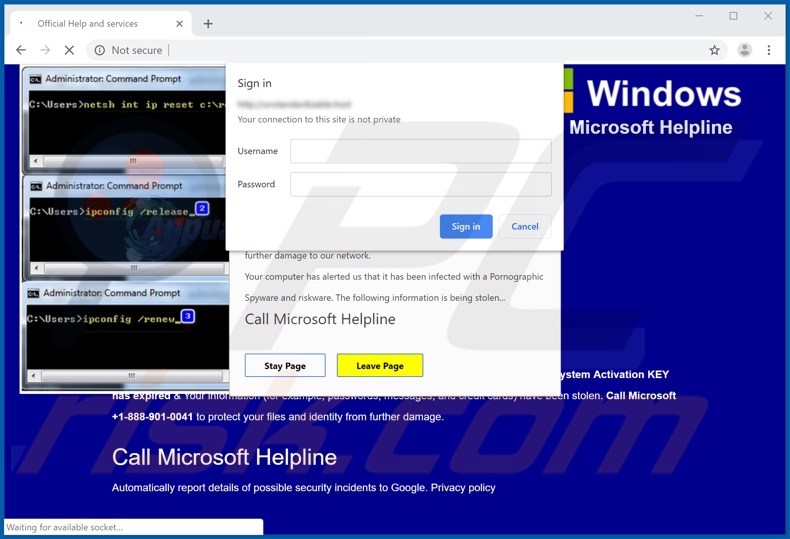
Het eerste wat de bezoekers zien is een pop-upvenster. Het bericht binnen beweert dat hun verbinding met deze webpagina niet veilig is en daarom moeten ze inloggen. De pop-up op de achtergrond doet zich voor als een waarschuwing van Microsoft. Dit alarm geeft aan dat er "kwaadaardige pornografie spyware/riskware" op het systeem is gedetecteerd. De gebruiker wordt aangeraden om deze wijziging niet te negeren en om onmiddellijk contact op te nemen met de valse hulplijn. Er wordt beweerd dat het sluiten van deze pagina de toegang van de gebruikers tot het apparaat zal uitschakelen, om verdere schade aan het netwerk te voorkomen. Om de gebruikers verder te alarmeren, meldt de pop-up dat er momenteel een soort niet-vermelde informatie van hen wordt gestolen. De achtergrond geeft aan dat de computer vergrendeld is omdat deze geïnfecteerd is met trojan-malware. Dit is naar verluidt gebeurd omdat de Windows-activeringssleutel verlopen is. Vermoedelijk is de informatie van de gebruikers (gebruikersnamen en wachtwoorden, bankgegevens, berichtengeschiedenis/contacten) al gestolen. Om verdere schade aan hun gegevens en identiteit te voorkomen, raadt de oplichter aan de gebruikers aan om het vermelde nummer te bellen. Het enige doel van dergelijke oplichting is om inkomsten te verkrijgen voor hun ontwerpers. Er zijn veel manieren waarop het bellen van valse nummers voor technische ondersteuning de gebruikers en hun apparaten kan schaden. Deze nummers kunnen hoge kosten hebben, hoewel ze vaak beweren gratis te zijn. Het is ook mogelijk dat de gebruikers moeten betalen voor denkbeeldige diensten. Ze worden aangeraden om onwettige en niet-operationele software te kopen en/of misleid tot het downloaden/installeren van kwaadaardige programma's. In sommige gevallen kunnen de misleidende webpagina's niet worden gesloten door het browsertabblad/-venster te sluiten. Dan moet Taakbeheer gebruikt worden om het browserproces te beëindigen. Het is echter van cruciaal belang om de vorige sessie niet te herstellen voordat u de browser opnieuw opent. Als dat niet wordt gedaan, dan wordt de frauduleuze site ook opnieuw geopend (of de pagina die naar de oplichting heeft omgeleid zal er opnieuw naar doorverwijzen).
Zoals vermeld, worden misleidende/oplichtingssites meestal geopend door ongewenste programma's. Deze apps lijken legitiem en bieden een breed scala aan "handige" functies aan, hoewel ze zelden operationeel zijn. In plaats van die beloftes waar te maken, hebben ongewenste apps veel verschillende mogelijkheden om winst te verkrijgen voor hun ontwikkelaars. Inhoud onder deze classificatie kan omleidingen naar onbetrouwbare en kwaadaardige websites veroorzaken. Sommigen kunnen opdringerige advertentiecampagnes uitvoeren, d.w.z. ongewenste en schadelijke advertenties weergeven. Andere kunnen browsers kapen en valse zoekmachines promoten. Het is niet ongewoon voor ongewenste programma's om gegevens te volgen. Ze controleren de browseractiviteit van de gebruikers (bezochte URL's, bekeken pagina's, getypte zoekopdrachten, enz.) en verzamelen hun persoonlijke informatie (IP-adressen, geolocaties en real-life persoonlijke details). Deze gevoelige gegevens kunnen vervolgens gedeeld worden met externen en uiteindelijk gebruikt worden voor criminele doeleinden. Daarom kunnen ongewenste programma's niet alleen verschillende browser/systeeminfiltraties en infecties veroorzaken, maar ook leiden tot financiële verliezen, ernstige privacyschendingen en zelfs identiteitsdiefstal. Om de apparaat- en gebruikersveiligheid te beschermen, wordt het aanbevolen om alle verdachte applicaties en/of browserextensies/plug-ins onmiddellijk na detectie te verwijderen.
| Naam | Mogelijke malware infecties |
| Bedreigingstype | Phishing, oplichting, social engineering, fraude |
| Valse Claim | Een oplichter beweert dat het apparaat van de gebruiker geïnfecteerd is en dat ze contact moeten opnemen met de technische ondersteuning om verdere schade te voorkomen. |
| Tech Support Oplichting telnr | +1-888-901-0041 |
| Symptomen | Valse foutmeldingen, valse systeemwaarschuwingen, pop-upfouten, hoax-computerscan. |
| Verspreidingsmethoden | Gecompromitteerde websites, valse online pop-upadvertenties, mogelijk ongewenste applicaties. |
| Schade | Verlies van gevoelige privéinformatie, geldverlies, identiteitsdiefstal, mogelijke malware-infecties. |
| Verwijdering |
Om mogelijke malware-infecties te verwijderen, scant u uw computer met legitieme antivirussoftware. Onze beveiligingsonderzoekers raden aan Combo Cleaner te gebruiken. Combo Cleaner voor Windows DownloadenGratis scanner die controleert of uw computer geïnfecteerd is. Om het volledige product te kunnen gebruiken moet u een licentie van Combo Cleaner kopen. Beperkte proefperiode van 7 dagen beschikbaar. Combo Cleaner is eigendom van en wordt beheerd door RCS LT, het moederbedrijf van PCRisk. |
Het internet staat vol met oplichtings-/frauduleuze sites. Ze gebruiken meestal social engineering en angst-tactieken om de bezoekers ertoe aan te zetten om bepaalde acties uit te voeren, bijv. het bellen van frauduleuze ondersteuningsnummers, het downloaden/installeren/kopen van onbetrouwbare of kwaadaardige software, betalen voor valse services, enz. "E.tre456_worm_Windows", "Norton Subscription Has Expired Today", "What is Microsoft Alert Your Data Is At Risk" zijn een enkele voorbeelden van andere oplichting vergelijkbaar met "Bel/Call Microsoft Helpline".
Hoe werden mogelijk ongewenste applicaties geïnstalleerd op mijn computer?
Ongewenste programma's verspreiden zich via de downloaders en installers van andere programma's. Deze misleidende marketingmethode om reguliere software voor te verpakken samen met ongewenste of schadelijke inhoud wordt "bundeling" genoemd. Het overhaasten van de download- en installatieprocessen (bijv. negeren van algemene voorwaarden, stappen overslaan, enz.) verhogen het risico om onbedoeld gebundelde programma's op de systemen toe te laten. Sommige van deze apps hebben ook "officiële" downloadpagina's. Opdringerige advertenties kunnen dergelijke inhoud ook verspreiden. Wanneer erop wordt geklikt, kunnen ze scripts uitvoeren die ontworpen zijn om ongewenste programma's te downloaden/installeren zonder toestemming van de gebruiker.
Hoe de installatie van de mogelijk ongewenste applicaties vermijden?
Controleer steeds software voordat u deze downloadt of installeert. Het wordt aanbevolen om alleen officiële en geverifieerde downloadkanalen te gebruiken. P2P-deelnetwerken (BitTorrent, eMule, Gnutella, enz.), gratis websites voor het hosten van bestanden, downloaders van externe partijen en vergelijkbare bronnen worden als onbetrouwbaar beschouwd, daarom is het niet raadzaam om deze te gebruiken. Bij het downloaden/installeren is het aanbevolen om de voorwaarden te lezen, alle beschikbare opties te verkennen, de instellingen "Aangepast/Geavanceerd" te gebruiken en zich af te melden voor extra inbegrepen apps, tools, functies, enzovoort. De opdringerige advertenties lijken meestal legitiem en onschadelijk, maar als erop wordt geklikt, dan linken ze door naar onbetrouwbare sites (bijvoorbeeld met inhoud zoals pornografie, dating voor volwassenen, gokken, enz.). In het geval dat opdringerige advertenties/omleidingen vaak voorkomen, dan moeten de gebruikers het apparaat inspecteren en onmiddellijk alle dubieuze applicaties en/of browserextensies/plug-ins verwijderen. Als uw computer al geïnfecteerd is met ongewenste programma's, dan raden we u aan een scan uit te voeren met Combo Cleaner Antivirus voor Windows om deze automatisch te verwijderen.
Tekst in het eerste "Call Microsoft Helpline" pop-upvenster:
Log in
Uw verbinding met deze site is niet privé
Gebruikersnaam
Wachtwoord
De "Call Microsoft Helpline" pop-up (GIF):

Screenshot van de bureaublad pop-up:
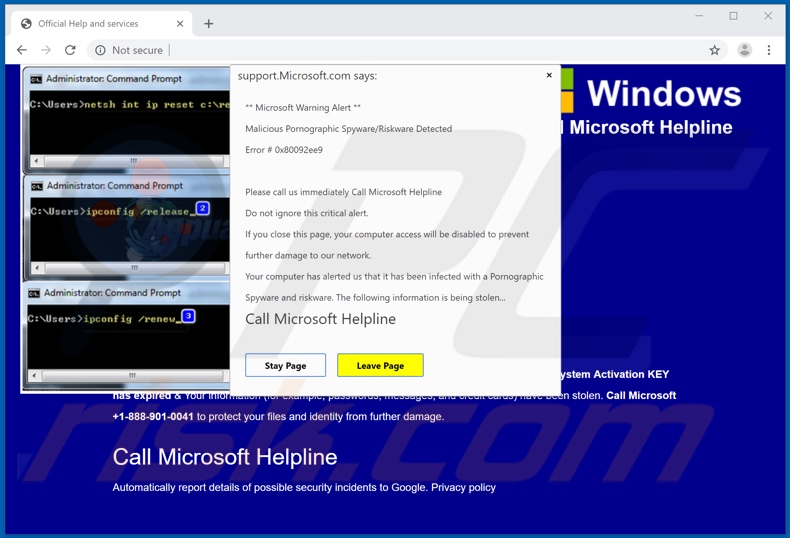
Tekst in dit pop-upvenster:
support.Microsoft.com zegt:
** Microsoft waarschuwing **
Schadelijke pornografie Spyware/Riskware gedetecteerd
Fout # 0x80092ee9
Bel ons onmiddellijk. Bel Microsoft Helpline
Negeer deze kritieke waarschuwing niet.
Als u deze pagina sluit, dan wordt uw computertoegang uitgeschakeld om te voorkomen
om verdere schade aan ons netwerk te veroorzaken.
Uw computer heeft ons gewaarschuwd dat deze geïnfecteerd is met een pornografische
Spyware en riskware. De volgende informatie wordt gestolen ...
Bel Microsoft Helpline
Screenshot van de achtergrondpagina:
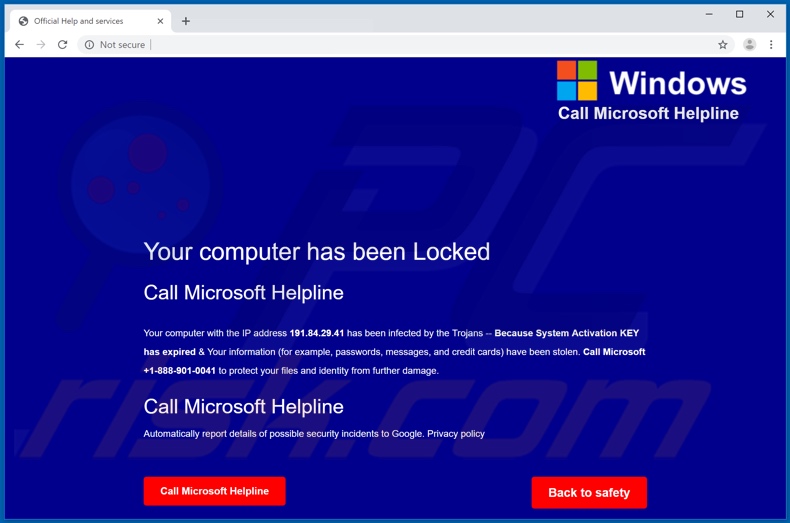
Tekst op deze pagina:
Bel Microsoft Helpline
Uw computer is vergrendeld
Bel Microsoft Helpline
Uw computer met het IP-adres 191.84.29.41 is geïnfecteerd door de trojans - Omdat de systeemactiveringssleutel verlopen is en uw gegevens (bijvoorbeeld wachtwoorden, berichten en creditcards) gestolen zijn. Bel Microsoft + 1-888-901-0041 om uw bestanden en uw identiteit te beschermen tegen verdere schade.
Bel Microsoft Helpline
Meld automatisch details van mogelijke beveiligingsincidenten aan Google. Privacybeleid
Onmiddellijke automatische malwareverwijdering:
Handmatig de dreiging verwijderen, kan een langdurig en ingewikkeld proces zijn dat geavanceerde computer vaardigheden vereist. Combo Cleaner is een professionele automatische malware verwijderaar die wordt aanbevolen om malware te verwijderen. Download het door op de onderstaande knop te klikken:
DOWNLOAD Combo CleanerDoor het downloaden van software op deze website verklaar je je akkoord met ons privacybeleid en onze algemene voorwaarden. Om het volledige product te kunnen gebruiken moet u een licentie van Combo Cleaner kopen. Beperkte proefperiode van 7 dagen beschikbaar. Combo Cleaner is eigendom van en wordt beheerd door RCS LT, het moederbedrijf van PCRisk.
Snelmenu:
- Wat is "Call Microsoft Helpline"?
- STAP 1. Deïnstalleer de misleidende applicaties via configuratiescherm.
- STAP 2. Verwijder de adware uit Internet Explorer.
- STAP 3. Verwijder de frauduleuze extensies uit Google Chrome.
- STAP 4. Verwijder de mogelijk ongewenste plug-ins uit Mozilla Firefox.
- STAP 5. Verwijder de kwaadaardige extensies uit Safari.
- STAP 6. Verwijder de frauduleuze plug-ins uit Microsoft Edge.
Mogelijk ongewenste applicaties verwijderen:
Windows 10 gebruikers:

Klik rechts in de linkerbenedenhoek, in het Snelle Toegang-menu selecteer Controle Paneel. In het geopende schem kies je Programma's en Toepassingen.
Windows 7 gebruikers:

Klik Start ("het Windows Logo" in de linkerbenedenhoek van je desktop), kies Controle Paneel. Zoek naar Programma's en toepassingen.
macOS (OSX) gebruikers:

Klik op Finder, in het geopende scherm selecteer je Applicaties. Sleep de app van de Applicaties folder naar de Prullenbak (die zich in je Dock bevindt), klik dan rechts op het Prullenbak-icoon en selecteer Prullenbak Leegmaken.
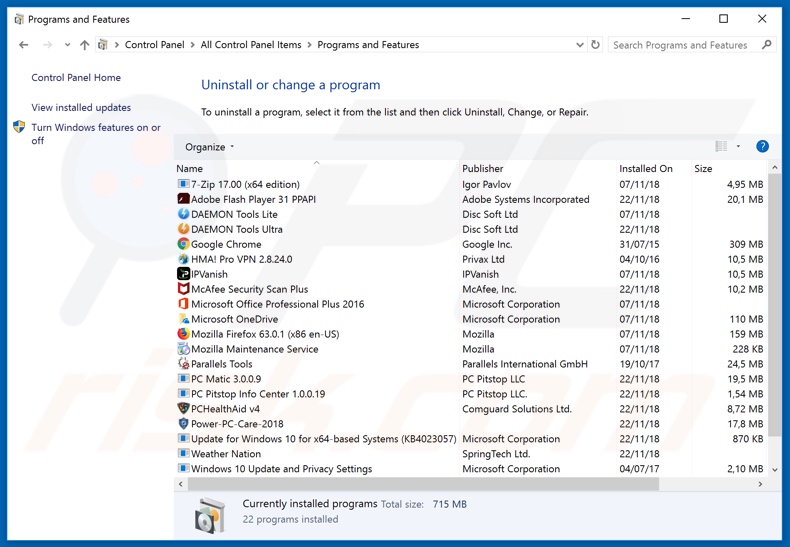
In het programma's verwijderen-scherm zoek je naar verdachte/mogelijk ongewenste applicaties, selecteer deze verwijzingen en klik op "Deïnstalleren" of "Verwijderen".
Na het verwijderen van de mogelijk ongewenste applicatie, scant u best uw computer op enige overblijvende onderdelen of mogelijke malware besmettingen. Gebruik daarvoor aanbevolen malware verwijderingssoftware.
DOWNLOAD verwijderprogramma voor malware-infecties
Combo Cleaner die controleert of uw computer geïnfecteerd is. Om het volledige product te kunnen gebruiken moet u een licentie van Combo Cleaner kopen. Beperkte proefperiode van 7 dagen beschikbaar. Combo Cleaner is eigendom van en wordt beheerd door RCS LT, het moederbedrijf van PCRisk.
Verwijder de frauduleuze extensies uit internet browsers:
Video die toont hoe mogelijke ongewenste browser add-ons te verwijderen:
 Verwijder de kwaadaardige add-ons uit Internet Explorer:
Verwijder de kwaadaardige add-ons uit Internet Explorer:
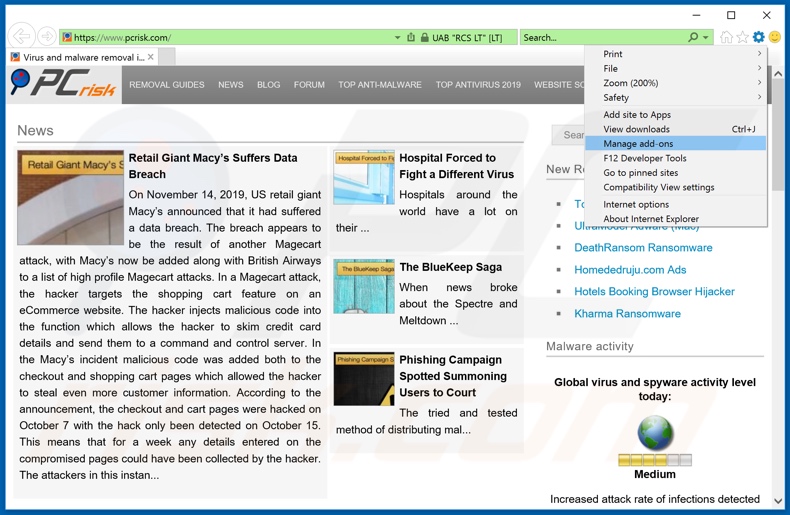
Klik op het "tandwiel" icoon ![]() (in de rechterbovenhoek van Internet Explorer) selecteer "Beheer Add-ons". Zoek naar recent geïnstalleerde/verdacht browser extensies en schakel deze uit.
(in de rechterbovenhoek van Internet Explorer) selecteer "Beheer Add-ons". Zoek naar recent geïnstalleerde/verdacht browser extensies en schakel deze uit.
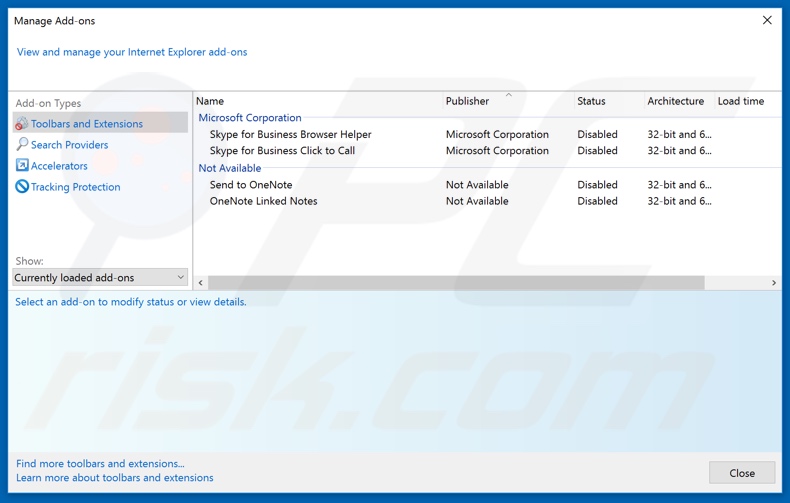
Optionele methode:
Als je problemen blijft hebben met het verwijderen van mogelijke malware infecties dan kan je je Internet Explorer instellingen terug op standaard zetten.
Windows XP gebruikers: Klik op Start, klik Uitvoeren, in het geopende scherm typ inetcpl.cpl. In het geopende scherm klik je op de Geavanceerd tab en dan klik je op Herstellen.

Windows Vista en Windows 7 gebruikers: Klik op het Windows logo, in de start-zoekbox typ inetcpl.cpl en klik op enter. In het geopende scherm klik je op de Geavanceerd tab en dan klik je op Herstellen.

Windows 8 gebruikers: Open Internet Explorer en klik op het "tandwiel" icoon. Selecteer Internet Opties. In het geopende scherm selecteer je de Geavanceerd-tab en klik je op de Herstellen-knop.

In het geopende scherm selecteer je de Geavanceerd-tab

Klik op de Herstellen-knop.

Bevestig dat je de Internet Explorer instellingen naar Standaard wil herstellen - Klik op de Herstellen-knop.

 Verwijder de kwaadaardige extensies uit Google Chrome:
Verwijder de kwaadaardige extensies uit Google Chrome:
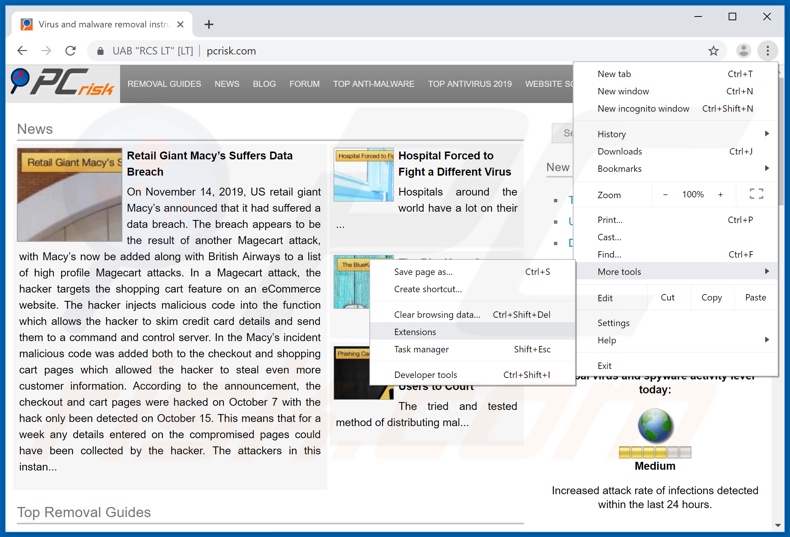
Klik op het Chrome menu icoon ![]() (in de rechterbovenhoek van Google Chrome), selecteer 'Meer hulpprogramma's' en klik op 'Extensies'. Zoek onlangs geïnstalleerde verdachte browser-add-ons en verwijder ze.
(in de rechterbovenhoek van Google Chrome), selecteer 'Meer hulpprogramma's' en klik op 'Extensies'. Zoek onlangs geïnstalleerde verdachte browser-add-ons en verwijder ze.
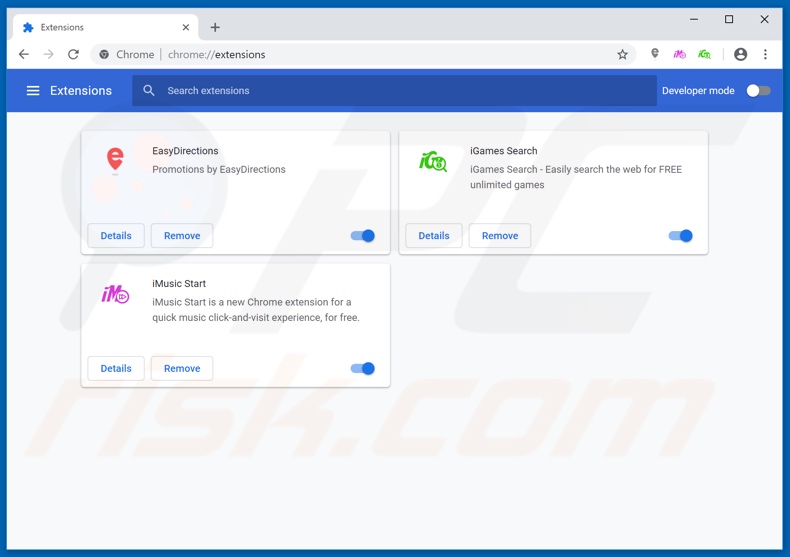
Optionele methode:
Als je problemen hebt met het verwijderen van mogelijke malware infecties, reset dan de instellingen van je Google Chrome browser. Klik op het Chrome menu icoon ![]() (in de rechterbovenhoek van Google Chrome) en selecteer Instellingen. Scroll naar onder. Klik op de link Geavanceerd....
(in de rechterbovenhoek van Google Chrome) en selecteer Instellingen. Scroll naar onder. Klik op de link Geavanceerd....

Nadat je helemaal naar benden hebt gescrolld klik je op Resetten (Instellingen terugzetten naar de oorspronkelijke standaardwaarden)-knop.

In het geopende scherm, bevestig dat je de Google Chrome instellingen wilt resetten door op de 'resetten'-knop te klikken.

 Verwijder de kwaadaardige plug-ins uit Mozilla Firefox:
Verwijder de kwaadaardige plug-ins uit Mozilla Firefox:
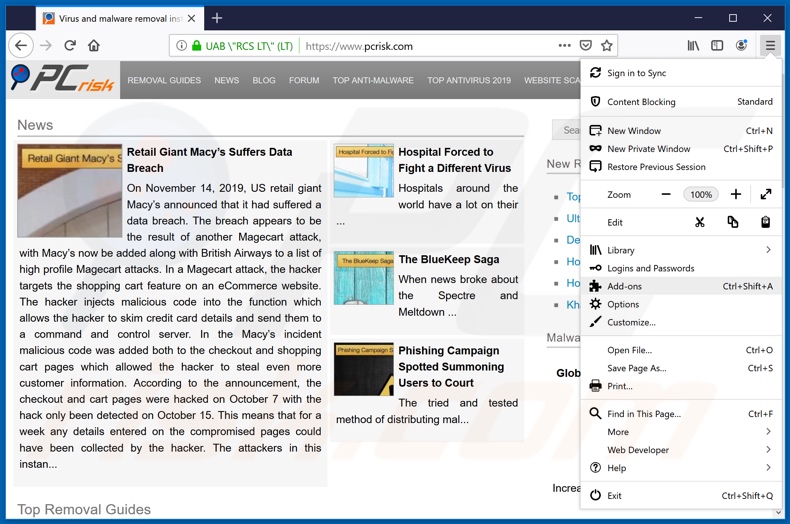
Klik op het Firefox menu ![]() (in de rechterbovenhoek van het hoofdscherm) selecteer "Add-ons". Klik op "Extensies" en verwijder alle recent geïnstalleerde en verdachte browser plug-ins.
(in de rechterbovenhoek van het hoofdscherm) selecteer "Add-ons". Klik op "Extensies" en verwijder alle recent geïnstalleerde en verdachte browser plug-ins.
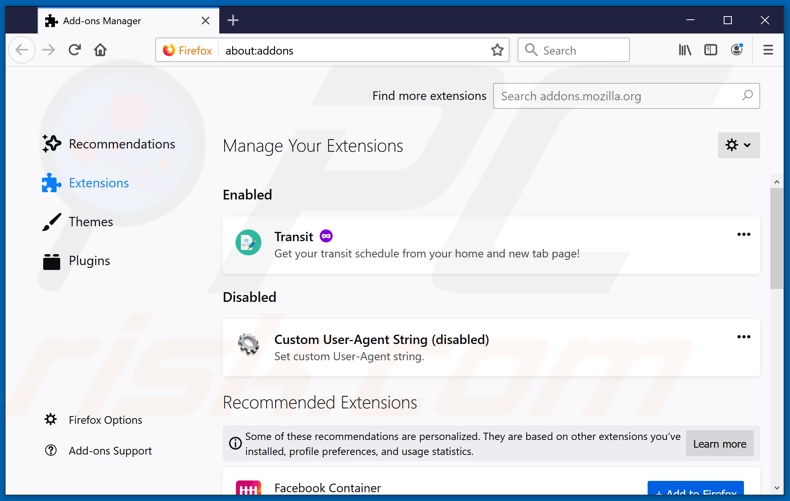
Optionele methode:
Computergebruikers die problemen blijven hebben met het verwijderen van mogelijke malware infecties kunnen de Mozilla Firefox instellingen naar standaard herstellen.
Open Mozilla Firefox, in de rechterbovenhoek van het hoofdvenster klik je op het Firefox menu ![]() , in het geopende keuzemenu kies je het Open Help Menu-icoon
, in het geopende keuzemenu kies je het Open Help Menu-icoon ![]()

Klik dan op Probleemoplossing-informatie.

In het geopende scherm klik je op de Firefox Herstellen knop.

In het geopende scherm bevestig je dat je de Mozilla Firefox instellingen naar Standaard wil herstellen door op de Herstellen-knop te klikken.

 Verwijder kwaadaardige extensies uit Safari:
Verwijder kwaadaardige extensies uit Safari:

Verzeker je ervan dat je Safari browser actief is, klik op het Safari menu en selecteer Voorkeuren….

In het geopende venster klik je op Extensies, zoek naar recent geïnstalleerde verdachte extensies, selecteer deze en klik op Verwijderen.
Optionele methode:
Verzeker je ervan dat je Safari browser actief is en klik op het Safari-menu. In het keuzemenu selecteer je Geschiedenis en Website Data verwijderen…

In het geopende scherm seleceer je alle geschiedenis en klik je op de Geschiedenis Verwijderen-knop.

 Kwaadaardige extensies verwijderen uit Microsoft Edge:
Kwaadaardige extensies verwijderen uit Microsoft Edge:

Klik op het menu-icoon in Edge ![]() (in de rechterbovenhoek van Microsoft Edge), kiest u "Extensies". Zoek recent geïnstalleerde en verdachte browser add-ons en klik op "Verwijderen" (onder hun naam).
(in de rechterbovenhoek van Microsoft Edge), kiest u "Extensies". Zoek recent geïnstalleerde en verdachte browser add-ons en klik op "Verwijderen" (onder hun naam).

Optionele methode:
Als u problemen blijft ondervinden met het verwijderen van de mogelijke malware infecties, herstel dan de instellingen van uw Microsoft Edge browser. Klik op het Edge menu-icoon ![]() (in de rechterbovenhoek van Microsoft Edge) en selecteer Instellingen.
(in de rechterbovenhoek van Microsoft Edge) en selecteer Instellingen.

In het geopende menu kiest u Opnieuw instellen.

Kies Instellingen naar hun standaardwaarden herstellen. In het geopende scherm bevestigt u dat u de instellingen van Microsoft Edge wilt herstellen door op de knop Opnieuw instellen te klikken.

- Als dat niet helpt, volg dan deze alternatieve instructies om de Microsoft Edge browser te herstellen.
Samenvatting:
 De meeste adware of mogelijk ongewenste applicaties infiltreren internetbrowsers van gebruikers via gratis software downloads. Merk op dat de veiligste bron voor het downloaden van gratis software de website van de ontwikkelaar is. Om de installatie van adware te vermijden wees je best erg oplettend met het downloaden of installeren van gratis software.Bij het installeren van het reeds gedownloaden gratis programma kies je best de aangepast of geavanceerde installatie-opties - deze stap zal zlle mogelijk ongewenste applicaties aan het licht brengen die werden geïnstalleerd samen met het gekozen gratis programma.
De meeste adware of mogelijk ongewenste applicaties infiltreren internetbrowsers van gebruikers via gratis software downloads. Merk op dat de veiligste bron voor het downloaden van gratis software de website van de ontwikkelaar is. Om de installatie van adware te vermijden wees je best erg oplettend met het downloaden of installeren van gratis software.Bij het installeren van het reeds gedownloaden gratis programma kies je best de aangepast of geavanceerde installatie-opties - deze stap zal zlle mogelijk ongewenste applicaties aan het licht brengen die werden geïnstalleerd samen met het gekozen gratis programma.
Hulp bij de verwijdering:
Als je problemen ervaart bij pogingen om mogelijke malware infecties van je computer te verwijderen, vraag dan om hulp in ons malware verwijderingsforum.
Post een commentaar:
Als je bijkomende informatie hebt over mogelijke malware infecties of z'n verwijdering, gelieve je kennis dan te delen in de onderstaande commentaren.
Bron: https://www.pcrisk.com/removal-guides/16417-call-microsoft-helpline-pop-up-scam
Delen:

Tomas Meskauskas
Deskundig beveiligingsonderzoeker, professioneel malware-analist
Ik ben gepassioneerd door computerbeveiliging en -technologie. Ik ben al meer dan 10 jaar werkzaam in verschillende bedrijven die op zoek zijn naar oplossingen voor computertechnische problemen en internetbeveiliging. Ik werk sinds 2010 als auteur en redacteur voor PCrisk. Volg mij op Twitter en LinkedIn om op de hoogte te blijven van de nieuwste online beveiligingsrisico's.
Het beveiligingsportaal PCrisk wordt aangeboden door het bedrijf RCS LT.
Gecombineerde krachten van beveiligingsonderzoekers helpen computergebruikers voorlichten over de nieuwste online beveiligingsrisico's. Meer informatie over het bedrijf RCS LT.
Onze richtlijnen voor het verwijderen van malware zijn gratis. Als u ons echter wilt steunen, kunt u ons een donatie sturen.
DonerenHet beveiligingsportaal PCrisk wordt aangeboden door het bedrijf RCS LT.
Gecombineerde krachten van beveiligingsonderzoekers helpen computergebruikers voorlichten over de nieuwste online beveiligingsrisico's. Meer informatie over het bedrijf RCS LT.
Onze richtlijnen voor het verwijderen van malware zijn gratis. Als u ons echter wilt steunen, kunt u ons een donatie sturen.
Doneren
▼ Toon discussie